本文主要是介绍IDEA本地将镜像推送到coding制品仓库,希望对大家解决编程问题提供一定的参考价值,需要的开发者们随着小编来一起学习吧!
创建制品仓库
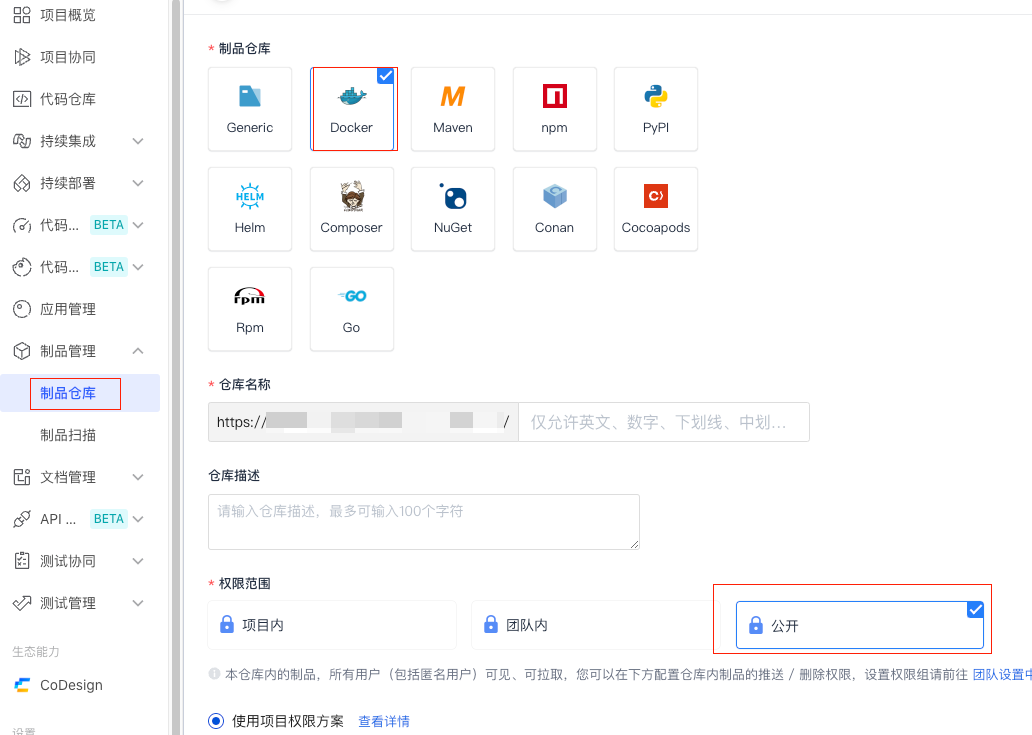
假设仓库名称为docker

在IDEA 添加Docker 注册表
IDEA必须先安装docker插件

- 地址
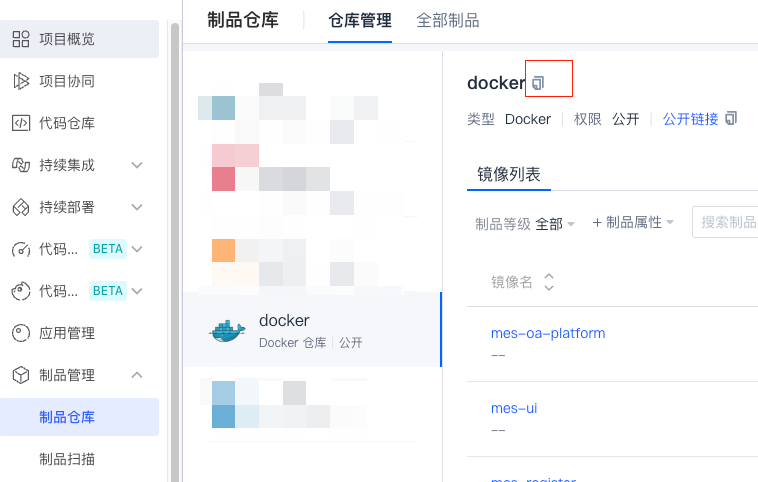
- 用户名和密码就是coding的登录名和密码
- 服务器
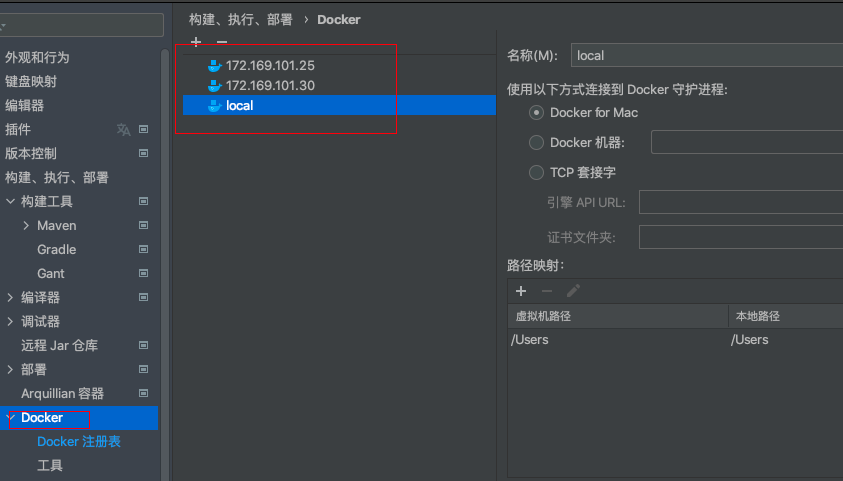
最好本地安装docker桌面版,更容易操作
测试连接成功
推送镜像到coding的docker制品仓库
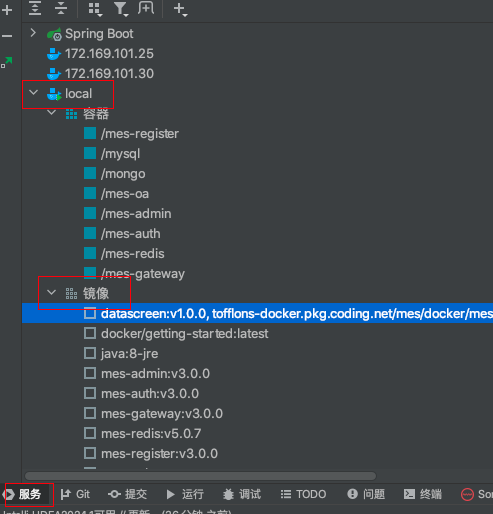
选中某个镜像 鼠标右键
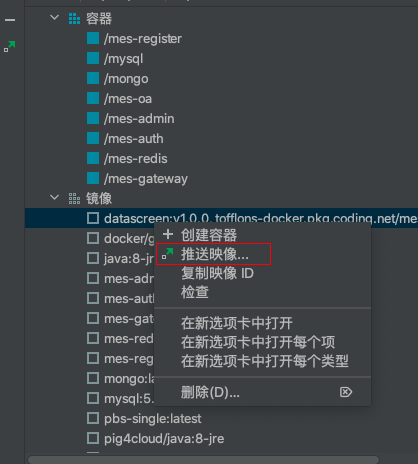
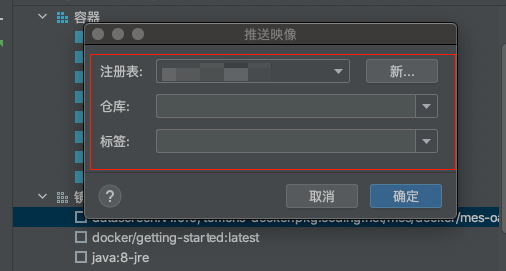
-
注册表
选择添加的注册表 -
仓库
填写与注册表的地址一致
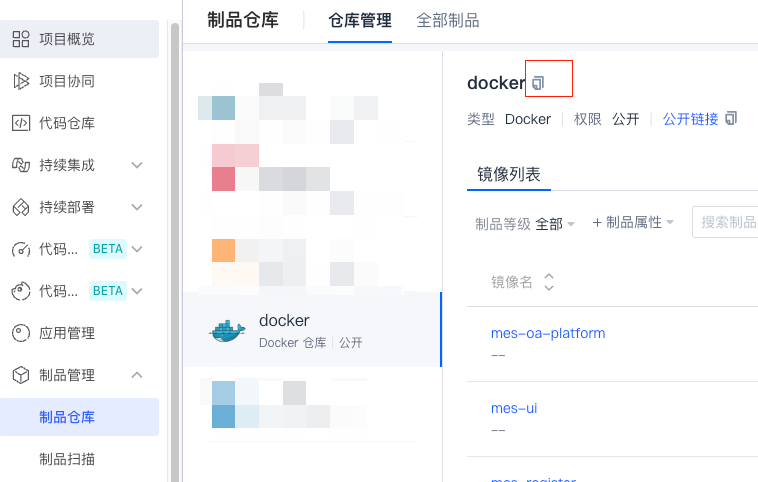
-
标签
就是镜像的tag,可以是镜像的版本号,例如v1.0.0;可以是其他;但不能有:号,可以是-
这篇关于IDEA本地将镜像推送到coding制品仓库的文章就介绍到这儿,希望我们推荐的文章对编程师们有所帮助!








